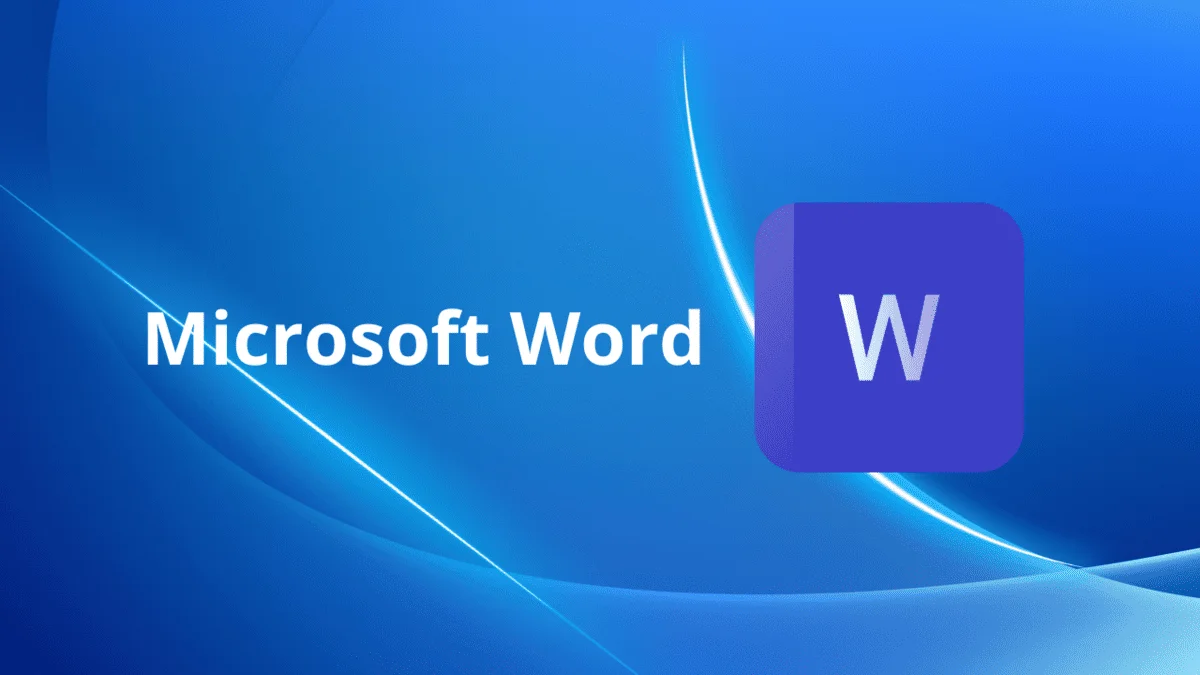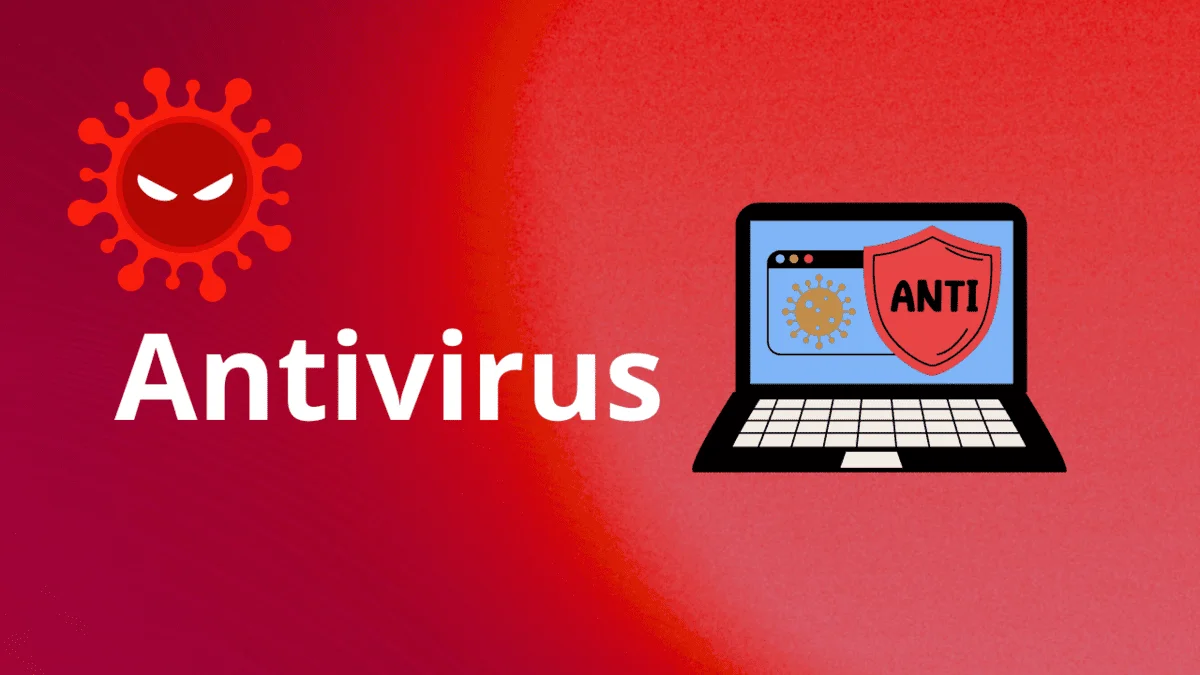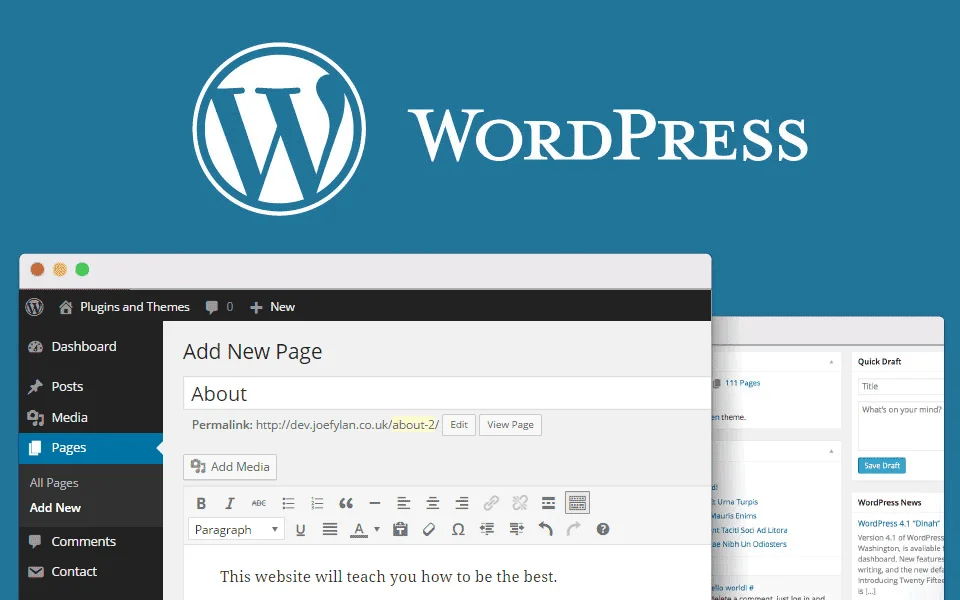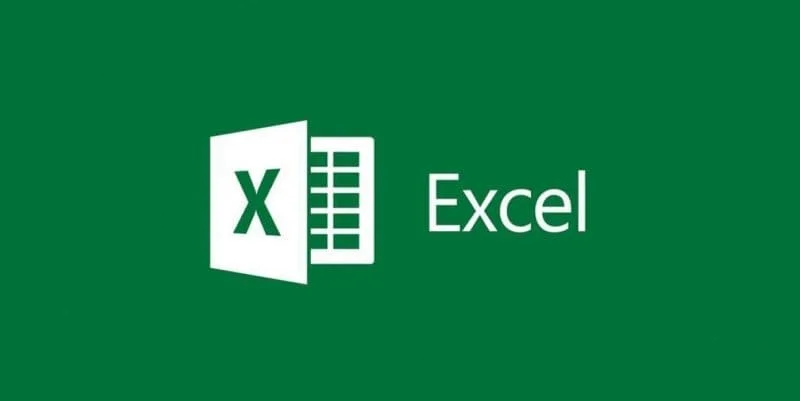Cómo aprovechar al máximo Canva - Estrategias avanzadas y trucos ocultos
Canva se ha ganado un lugar privilegiado como herramienta de diseño gráfico online por su facilidad de uso y versatilidad. Sin embargo, sacarle el máximo partido requiere ir más allá de lo básico. En este artículo descubrirás estrategias avanzadas (como el Kit de Marca, redimensionado mágico, funciones de IA y automatización) y trucos ocultos poco conocidos (atajos de teclado, herramientas secretas, hacks de productividad) que te permitirán llevar tus diseños al siguiente nivel. Prepárate para un recorrido completo por las funciones más poderosas de Canva, con ejemplos prácticos, buenas prácticas y consejos optimizados para que superes a cualquier otro contenido sobre el tema. ¡Vamos a ello!

Autor - Aldo Venuta Rodríguez
20 min lectura
(Si eres nuevo en Canva, te recomendamos primero consultar nuestra guía básica de Canva para familiarizarte con las funciones esenciales antes de probar estas técnicas avanzadas.)
Estrategias avanzadas para aprovechar Canva al máximo
Empezaremos explorando algunas de las funcionalidades avanzadas que ofrece Canva (especialmente en su versión Pro) y cómo incorporarlas a tu flujo de trabajo. Estas estrategias te ayudarán a diseñar de forma más profesional, rápida y consistente, manteniendo siempre la identidad de tu marca y ahorrando tiempo en tareas repetitivas.
Establece tu Kit de Marca para mantener la coherencia visual
Una de las claves para diseños profesionales es la consistencia de marca. Canva Pro incluye la función Kit de Marca, donde puedes cargar los logotipos, definir las paletas de colores y escoger las tipografías de tu marca una sola vez. Así, tendrás estos elementos siempre a mano para aplicarlos rápidamente en cualquier diseño, garantizando uniformidad. Por ejemplo, puedes guardar los colores exactos de tu empresa con sus códigos, tus fuentes preferidas y variantes de tu logo en esta sección. La próxima vez que diseñes, en lugar de buscar manualmente cada color o fuente, simplemente aplicas los predeterminados del Kit de Marca.
Configurar tu Kit de Marca es sencillo: ve a la página de Inicio de Canva, abre el menú lateral y selecciona Kit de marca. Allí podrás subir tus logos, fuentes y crear paletas de colores personalizadas. En la cuenta gratuita tienes algunas limitaciones (por ejemplo, solo una paleta de hasta 3 colores y 1 conjunto de logos), mientras que en Canva Pro puedes crear múltiples kits de marca con cientos de activos. ¿El resultado? Todos en tu equipo podrán diseñar con los colores y estilos correctos con un par de clics, sin desviarse de la identidad visual establecida. Esto no solo ahorra tiempo, sino que asegura una presencia de marca sólida y reconocible en todos tus gráficos.
Redimensionado inteligente con la función Rediseño Mágico
¿Cuántas veces has creado un diseño y luego necesitaste adaptarlo a distintos formatos (por ejemplo, convertir un post de Instagram en una historia, o un banner en un flyer)? Canva resuelve este problema con su famoso Magic Resize o Rediseño Mágico. Esta herramienta (disponible en Pro) redimensiona instantáneamente tu diseño a muchos tamaños diferentes, generando copias optimizadas para cada plataforma en segundos. En vez de rehacer el diseño desde cero para cada medida, Canva duplicará tu composición y la ajustará a las dimensiones que elijas de forma automática.
Imagina que has diseñado un banner apaisado y quieres versiones para una publicación cuadrada y una story vertical. Con Magic Resize, seleccionas el diseño original, haces clic en Redimensionar, marcas los formatos deseados (por ejemplo Instagram Post 1080x1080 y Historia 1080x1920), y al instante obtendrás varias copias adaptadas. Canva reubica y escala los elementos por ti, ahorrándote un tiempo valiosísimo de edición manual. Por supuesto, es posible que quieras ajustar ligeramente la posición o el tamaño de algún texto tras el redimensionado, pero el grueso del trabajo estará hecho en un clic. Esta función de IA simplifica la creación de campañas multicanal manteniendo el mismo diseño en todos los tamaños necesarios
Ejemplo: La función Rediseño Mágico de Canva permite tomar un diseño (izquierda) y convertirlo automáticamente a otros formatos (derecha), manteniendo su estilo.
Además, Canva ha potenciado esta herramienta recientemente integrándola en su suite Magic Studio. Ahora, Rediseño Mágico no solo cambia el tamaño, sino que puede transformar el diseño en otro tipo de contenido e incluso traducir textos. Por ejemplo, puedes tomar una presentación y convertirla en un resumen escrito o en una entrada de blog automáticamente. También puedes traducir tu diseño a distintos idiomas en segundos. Estas mejoras impulsadas por IA amplían las posibilidades creativas más allá del simple cambio de medidas. En conjunto, el redimensionado inteligente te permite reutilizar tus diseños en múltiples canales de forma inmediata, manteniendo una presencia consistente sin esfuerzo.
Nota: Magic Resize es una función Premium, pero puedes probarla con la prueba gratuita de Canva Pro durante 30 días. Truco oculto: si eres docente o estudiante, Canva ofrece planes educativos gratuitos con muchas características Pro. Más adelante te contamos cómo aprovechar este beneficio 😉.
Potencia tus diseños con las funciones de IA integradas en Canva
Canva ha incorporado en los últimos años varias herramientas de Inteligencia Artificial bajo su iniciativa Canva Magic Studio, pensadas para facilitarnos la vida a los diseñadores (y no diseñadores). Estas funciones de IA en Canva pueden generar contenido automáticamente a partir de indicaciones, lo que impulsa enormemente la creatividad y la productividad. A continuación, destacamos las más útiles y cómo aprovecharlas:
- Texto a Imagen: Permite generar imágenes a partir de una descripción por escrito. Solo tienes que indicar con palabras lo que quieres ver (por ejemplo, “un paisaje futurista al atardecer, estilo acuarela”) y la IA de Canva creará una imagen original acorde a tu pedido. Puedes elegir estilos artísticos (foto realista, dibujo, 3D, pintura, etc.) para afinar el resultado. Es una forma genial de obtener gráficos únicos sin buscarlos en bancos de imágenes. Por supuesto, los resultados pueden variar y conviene experimentar con diferentes descripciones hasta lograr la imagen deseada.
- Escritura mágica: También conocida como Magic Write, es un asistente de escritura con IA integrado en Canva (especialmente en Canva Docs o en cuadros de texto). Le proporcionas una indicación o tema y genera textos automáticamente, desde descripciones de producto, párrafos creativos, hasta títulos o captions para redes sociales. Por ejemplo, si te cuesta redactar el texto para un póster o una publicación, puedes pedir a la IA algo como "Descripción breve y atractiva para promocionar un webinar de marketing". En segundos obtendrás un texto que puedes usar tal cual o editar a tu gusto. Esto ahorra tiempo y esfuerzo en la etapa de redacción, ayudándote a enfocarte más en el diseño.
- Diseño mágico: Esta función te da un abanico de diseños sugeridos automáticamente. Subes una imagen o indicas un concepto, y Canva te propondrá múltiples plantillas y estilos prediseñados relacionados, que luego puedes personalizar. Por ejemplo, sube el logo de tu empresa y Magic Design te mostrará presentaciones, tarjetas o posts con ese logo integrado en distintos estilos. Es como tener un diseñador asistente que te inspira con ideas. Ideal cuando no sabes por dónde empezar un proyecto, ya que te quita el bloqueo creativo al presentarte borradores listos para editar.
- Borrador mágico: Una herramienta fabulosa para la edición de fotos. Elimina objetos o fondos no deseados de tus imágenes con un par de clics, gracias a la IA que rellena inteligentemente el espacio. Simplemente seleccionas el elemento que quieres quitar y Canva lo borrará fusionándolo con el fondo circundante. ¿Personas u objetos apareciendo donde no deberían en tu foto? El borrador mágico los hace desaparecer limpiamente. Ya no necesitas programas avanzados para estas correcciones rápidas.
- Edición mágica: Permite modificar aspectos de una imagen con instrucciones de texto. Por ejemplo, puedes seleccionar un objeto en una foto y pedir “cambiar este coche de rojo a azul” o “reemplazar el fondo por un paisaje de playa”. Canva aplicará la transformación automáticamente gracias a la IA, sin que tengas que hacer selecciones complicadas a mano. Es una función relativamente nueva que acerca a Canva a capacidades de edición estilo Photoshop, pero de manera mucho más simple para el usuario.
Estas herramientas de IA están en constante mejora y realmente impulsan tu creatividad: te permiten generar contenido original, acelerar tareas tediosas y explorar variantes de diseño que quizá no habrías imaginado por tu cuenta. La mejor práctica es combinarlas con tu toque personal: usa lo que la IA te da como base o inspiración y luego ajusta detalles para alinearlos con tu visión o marca. Con la asistencia de la IA de Canva, incluso un usuario sin mucha experiencia puede lograr resultados dignos de un profesional.
Automatiza tus diseños y tareas repetitivas en lote
La productividad es crucial, sobre todo si necesitas crear múltiples diseños con el mismo formato o contenido variable (pensemos en certificados, invitaciones nominales, tarjetas de presentación para 100 personas, etc.). Canva ofrece opciones de automatización que te permiten escalar tus diseños sin aumentar el trabajo manual.
Una de las funciones avanzadas más potentes es Crear diseños en lote (Bulk Create). ¿De qué se trata? Básicamente, puedes diseñar una plantilla una vez y luego generar decenas o cientos de versiones de ese diseño importando datos desde un archivo. Por ejemplo, imaginemos que has diseñado el prototipo de un diploma y tienes un CSV con la lista de nombres de 200 estudiantes. Con la función de creación en lote, insertas campos de texto vinculados a esa lista y Canva te producirá los 200 diplomas personalizados automáticamente. Lo mismo aplica para tarjetas con nombres, badges, etiquetas con diferentes precios/productos, etc.
Según Canva: “La función Crear en lote te permite actualizar múltiples diseños de forma masiva, ¡sin necesidad de ser un experto en diseño! Sube tu archivo CSV o Excel y observa cómo Canva transforma tus ideas en realidad. ¡Ahorra tiempo, multiplica tu productividad y sorprende a tus clientes con diseños únicos y personalizados!”. En otras palabras, en unos pocos clics puedes tener una serie entera de gráficos, cuando manualmente habrías tardado horas.
¿Cómo se usa? Dentro del editor, busca en el menú Aplicaciones la opción Bulk Create (o Crear en lote). Allí podrás cargar un fichero CSV/Excel o incluso escribir/pegar una lista de textos. Luego en tu diseño, conectas cada campo de texto o imagen de la plantilla con las columnas del archivo. Ejecutas la acción y Canva generará automáticamente cada página con los datos correspondientes. Después, solo queda revisar por si hay algún ajuste estético menor que hacer en alguna instancia (a veces, por ejemplo, un nombre muy largo puede requerir una fuente ligeramente más pequeña). Esta herramienta es un salvavidas para marketers y diseñadores que manejan contenido masivo, garantizando consistencia en todos los materiales.
Otras formas de automatización en Canva: si gestionas redes sociales, quizás te interese la agenda de Planificador de contenido (Content Planner) que trae Canva Pro, donde puedes programar directamente la publicación de tus diseños en distintas plataformas en fechas y horas específicas. No es exactamente diseño, pero sí una integración que te ahorra usar otra herramienta para la programación de posts. También puedes aprovechar integraciones y apps dentro de Canva (como conectar con Pexels, Google Drive, Dropbox, etc.) para automatizar la importación de contenidos o la exportación a otras herramientas. En resumen, piensa en las tareas repetitivas de tu flujo de trabajo y explora cómo Canva puede ayudarte a simplificarlas con sus funciones avanzadas: muy probablemente encontrarás alguna solución integrada para ello.
Trucos ocultos y hacks de productividad en Canva
Ahora pasemos a esos trucos menos conocidos que pueden marcar una gran diferencia en tu velocidad de diseño y en descubrir recursos ocultos dentro de Canva. Incluso si llevas tiempo usando la plataforma, es posible que desconozcas algunas de estas funcionalidades “secretas” que no saltan a la vista de inmediato. A continuación te revelamos varios hacks de Canva que te harán exclamar "¿Cómo no supe esto antes?":
¿Cuáles son los atajos de teclado más útiles en Canva?
Usar Canva con el ratón es intuitivo, pero si quieres diseñar a la velocidad del rayo, aprende los atajos de teclado más útiles. Estos shortcuts te permiten realizar acciones comunes sin navegar menús, lo que en conjunto puede ahorrarte minutos (¡o horas!) en proyectos grandes. Aquí tienes algunos de los atajos esenciales en Canva:
- Inserción rápida de elementos: En lugar de ir a “Agregar texto” o buscar formas, simplemente presiona la tecla correspondiente. Por ejemplo, pulsa T para insertar un cuadro de texto al instante, L para agregar una línea, R para un rectángulo o C para un círculo. El elemento aparecerá inmediatamente en tu lienzo listo para configurar. ¡Un ahorro enorme de clics!
- Copiar, pegar y duplicar: Funciona como en otros programas: Ctrl/Cmd + C para copiar elementos y Ctrl/Cmd + V para pegarlos. Pero si quieres duplicar rápidamente un elemento ya seleccionado, usa Ctrl/Cmd + D (duplicará en la misma posición) o mantén presionada la tecla Alt mientras arrastras el objeto para crear una copia arrastrable. Este último método de drag & duplicate es genial para replicar formas o iconos múltiples veces de forma precisa.
- Selección y agrupación: Para seleccionar varios objetos, mantén Shift mientras haces clic en cada uno, o haz clic y arrastra el cursor formando un marco de selección alrededor de todos. También puedes seleccionar todos los elementos de la página con Ctrl/Cmd + A. Una vez seleccionados, presiona Ctrl/Cmd + G para agruparlos y manipularlos como una sola unidad (moverlos, cambiar tamaño, etc.). Agrupar elementos relacionados te ayuda a organizarlos y evitar desalinearlos por accidente.
- Formateo de texto al vuelo: Cuando editas texto, puedes aplicar formato sin levantar las manos del teclado: Ctrl/Cmd + B para negrita, Ctrl/Cmd + I para cursiva, Ctrl/Cmd + U para subrayar. También puedes cambiar rápidamente la alineación: Ctrl/Cmd + Shift + L centrar a la izquierda, ... + R a la derecha, ... + C centrar, etc. Estos atajos tipográficos aceleran la edición de textos considerablemente.
- Deshacer/rehacer y otras acciones comunes: Como es estándar, Ctrl/Cmd + Z deshace la última acción, y Ctrl/Cmd + Shift + Z rehace. Para bloquear un elemento (evitando moverlo accidentalmente) usa Ctrl/Cmd + L cuando esté seleccionado; para bajarlo o subirlo de capa rápidamente: Ctrl/Cmd + [ (enviar atrás) o Ctrl/Cmd + ] (traer adelante).
Estos son solo algunos ejemplos – Canva tiene decenas de atajos – pero con aprender los básicos notarás un gran salto en productividad. Un consejo es pegar una chuleta de atajos cerca de tu pantalla hasta que los memorices, o revisar la lista completa en el Centro de Ayuda de Canva. Una vez incorporados, diseñarás casi telepáticamente, fluyendo de una acción a otra sin interrupciones.
Descubre elementos ocultos con códigos secretos en el buscador
Canva dispone de una inmensa biblioteca de elementos gráficos: íconos, ilustraciones, marcos, stickers, etc. Lo que muchos no saben es que existen palabras clave y códigos “secretos” que, al buscarlos, revelan colecciones de elementos ocultos o poco accesibles mediante términos comunes. Estos códigos internos te permiten hallar tesoros de diseño que de otra forma pasarían desapercibidos en la búsqueda estándar.
¿Cómo funcionan? Son básicamente identificadores especiales que los diseñadores de Canva usan para agrupar recursos. Por ejemplo, en lugar de buscar "Día de la Madre" y ver siempre los mismos resultados populares, podrías usar un código secreto específico para esa temática. Un caso real: si pegas brand:BADj6jHpA5g +MOTHER en la barra de búsqueda de Elementos, Canva te mostrará más de 800 gráficos relacionados con el Día de la Madre (flores, tipografías decorativas, siluetas, etc.) que no salen con una búsqueda sencilla. Increíble, ¿no?
Hay códigos para casi todo: estaciones del año, festividades, estilos gráficos, nichos específicos... Por ejemplo, algunos muy útiles son:
- brand:BAEc67Cz80k – Colección de marcos de letras (letter frames) donde cada letra del abecedario es un marco rellenable con imágenes. Perfecto para componer palabras con fotos dentro.
- brand:BAFNnkrwqEc – Gráficos retro/vintage poco comunes.
- brand:BACec5Ho0GY – Conjunto de ilustraciones doodle estilo garabato.
- brand:BAED8G2r5PM – Elementos geométricos abstractos artísticos.
(Nota: Los códigos distinguen mayúsculas/minúsculas y a veces incluyen prefijos como brand: o combinaciones de palabras en inglés. Suelen compartirse en comunidades de usuarios avanzados de Canva.)
Para usarlos, ve a Elementos -> cuadro de búsqueda, pega el código tal cual y pulsa Enter. Verás aparecer un montón de elementos relacionados. Luego puedes filtrar por estáticos/animados o por gratuito/Premium según necesites. Este truco es fantástico para encontrar exactamente ese recurso que tenías en mente sin perder tiempo navegando categorías. También te servirá para sorprender con gráficos originales que otros creadores quizás no utilizan tanto. Vale la pena tener a mano una lista de códigos favoritos; incluso hay artículos y PDFs por ahí con recopilaciones de decenas de palabras clave secretas de Canva. ¡Conviértete en un explorador del banco de recursos de Canva y destaca por la originalidad de tus diseños!
Otras funcionalidades poco conocidas y consejos extra
Para finalizar, enumeremos algunos hacks adicionales de Canva que, aunque no encajen en las categorías anteriores, son oro puro para optimizar tu experiencia de diseño:
- Acciones Rápidas (el “asistente secreto” de Canva): ¿Sabías que Canva tiene una especie de command palette al estilo de Photoshop o Notion? Si presionas la tecla / (slash) o Ctrl+E/Cmd+E, se abre un buscador de acciones. Desde allí puedes teclear el nombre de una función o elemento y Canva te sugerirá accesos directos: por ejemplo, escribir "animar" te mostrará la opción de animar un elemento seleccionado, o escribir "descargar JPG" te permite exportar rápidamente. Esta paleta de acciones rápidas es como un asistente que entiende lo que quieres hacer sin que tengas que buscar manualmente por los menús. Úsalo para acelerar tareas como cambiar colores de fondo, duplicar páginas, agrupar, etc., simplemente invocando el menú mágico y escribiendo la acción deseada.
- Modo presentador y otras vistas ocultas: Si diseñas presentaciones o infografías largas, prueba el modo Presentación directamente desde Canva (tecla Ctrl/Cmd + Mayús + P). Esto te permite ver tu diseño a pantalla completa como lo vería tu audiencia, sin salir de Canva. También, en el editor de presentaciones, hay herramientas como el Cronómetro o un Puntero láser virtual para practicar exposiciones, poco conocidas pero útiles. Otra vista interesante: el Mapa del documento (o Grid View) que te muestra todas las páginas de tu diseño en miniatura para reordenarlas fácilmente; se activa con Ctrl/Cmd + Shift + M.
- Truco para obtener Canva Pro gratis (legalmente): Si bien Canva Pro es de pago, la empresa ofrece planes gratuitos para profesores y estudiantes verificados a través de Canva for Education. Si eres docente o trabajas en una institución educativa, puedes registrarte con un perfil de profesor (docente) y acceder a casi todas las funciones Pro sin costo. Esto no es exactamente un "truco oculto" (ya que está en su web), pero mucha gente lo desconoce. Canva Educación incluye Kit de Marca, carpetas ilimitadas, fondo transparente, redimensión mágica, etc., para cuentas educativas. Importante: úsalo solo si efectivamente calificas como educador/estudiante, ya que requieren verificación institucional. ¡Pero no dejes de aprovechar este beneficio si estás en el sector educativo!
- Selección de elementos debajo de otros: ¿Te ha pasado que tienes muchos objetos apilados y no puedes seleccionar uno que quedó atrás? En Canva ahora existe un Panel de Capas (lo encontrarás en la esquina inferior derecha como "Posición" > "Ver capas") que te permite clicar directamente el elemento deseado incluso si está oculto detrás de otro. Sin embargo, un método rápido es [Ctrl + clic] cíclico: haz clic manteniendo Ctrl/Cmd repetidamente en la misma zona, y Canva irá seleccionando el elemento inferior siguiente en cada clic. Así puedes alcanzar ese objeto “enterrado” sin mover los que están arriba. Una vez seleccionado, puedes traerlo al frente si lo necesitas con Ctrl+]. Este tip soluciona lo que antes era un dolor de cabeza cuando trabajábamos sin panel de capas.
- Ajustes rápidos de imagen y texto: Canva tiene pequeños atajos ocultos para ediciones rápidas. Por ejemplo, cuando seleccionas una foto, en la barra superior aparece “Editar imagen” con opciones de filtro, ajustes de brillo/contraste, etc. Poca gente explora que ahí también hay efectos como Duotono, Pixelar, o filtros avanzados, muchos impulsados por IA (prueba el efecto Autofocus o Mejorar imagen para mejorar fotografías en un clic). Con texto, al desplegar “Efectos” puedes crear sombras, huecos, trazos, efectos curvados y glitch, logrando estilos muy llamativos sin salir de Canva. Son herramientas que están a la vista pero ocultas a simple vista porque requieren que te aventures un poco en los menús de Editar/Efectos. ¡Dedica unos minutos a curiosear esas pestañas y descubrirás posibilidades nuevas para tus diseños!
En resumen, Canva es como un iceberg: sus funciones básicas (arrastrar y soltar, plantillas, etc.) son solo la punta visible. Por debajo, como hemos visto, hay muchísimas funciones avanzadas y trucos esperando a que las uses para llevar tus diseños al siguiente nivel. La combinación de estrategias avanzadas (kit de marca, IA, automatizaciones) con trucos ocultos (atajos, códigos secretos, hacks de interfaz) te convertirá en un power user de Canva capaz de crear contenido de alta calidad en una fracción del tiempo.
Conclusión: Domina Canva y supera a la competencia
Hemos explorado un amplio abanico de formas de aprovechar Canva al máximo. Desde establecer una base sólida de branding con el Kit de Marca hasta utilizar la magia de la IA para generar contenido, pasando por automatizar tareas tediosas y descubrir atajos que aceleran tu flujo de trabajo. Aplicando estas estrategias y trucos en conjunto, lograrás diseños más profesionales, coherentes y creativos, optimizando tu tiempo y esfuerzo.
Recuerda que el mundo del diseño está en constante evolución, y Canva añade nuevas funciones regularmente (¡no dudes en explorar las novedades que vayan surgiendo en la plataforma!). Mantente curioso y sigue experimentando con las herramientas presentadas: la práctica te permitirá dominarlas y combinarlas de maneras ingeniosas.
Por último, no temas comparar Canva con otras herramientas de diseño; verás que con estos trucos avanzados, Canva puede rivalizar incluso con softwares tradicionales en muchos aspectos, simplificando procesos complejos para que cualquiera pueda diseñar como profesional. En definitiva, tu creatividad es el límite, pon en práctica estos consejos, sorprende con tus próximas creaciones y disfruta del proceso de diseño potenciado por las capacidades avanzadas de Canva. ¡Manos a la obra y a crear diseños increíbles!
¿Te interesan las noticias?
En Iceebook también analizamos noticias científicas, ambientales y tecnológicas. Descubre lo que está ocurriendo ahora en las categorías: Espacio, Ciencia, Medio Ambiente, Energía, Tecnología y Mundo.
Visita nuestra sección de noticiasLecturas relacionadas
Microsoft Word - Qué es, principales funciones y cómo sacarle el máximo provecho
Descubre qué es Microsoft Word, las funciones principales que ofrece y cómo aprovecharlo al máximo para tus proyectos y documentos.
Antivirus - Qué es, tipos, cómo funcionan y los mejores para proteger tu PC
Descubre qué es un antivirus, sus tipos y cómo funcionan. Conoce los mejores antivirus para proteger tu PC en 2024 y optimiza su uso con consejos prácticos.
WordPress - Qué es, ventajas, cómo funciona y ejemplos
Descubre qué es WordPress, sus ventajas, funcionamiento y ejemplos de sitios creados en esta plataforma. Aprende sobre WordPress.com, WordPress.org y consejos para principiantes.
Microsoft Excel - Qué es, para qué sirve, funciones principales y cómo usarlo
Descubre qué es Microsoft Excel, para qué sirve y sus funciones principales. Aprende a usar Excel, sus herramientas avanzadas y consejos prácticos para dominar esta herramienta de hoja de cálculo.
Canva - Qué es, para qué sirve, cómo funciona y beneficios para diseño gráfico
Descubre qué es Canva, cómo funciona y sus beneficios para el diseño gráfico. Aprende a usar sus herramientas, plantillas y funcionalidades para crear contenido visual fácilmente.
Software - Qué es, tipos, características y ejemplos
Descubre qué es el software, sus tipos, características y ejemplos, y su importancia en la tecnología moderna. Conoce las tendencias y avances futuros.